중요한 업데이트 루프를 설치하려면 컴퓨터를 다시 시작하세요.
잡집 / / November 28, 2021
중요한 업데이트 루프를 설치하려면 컴퓨터를 다시 시작하세요. Windows 업데이트는 Microsoft 운영 체제의 중요한 부분이지만 업데이트 설치에 실패하고 업데이트 설치를 시도하는 무한 루프에 빠지면 어떻게 됩니까? 글쎄, 이것은 사용자가 Windows 업데이트를 열 때마다 "다시 시작하라는 메시지가 계속 표시되는 루프에 갇힌 경우"입니다. 컴퓨터에서 중요한 업데이트를 설치하십시오"라는 메시지가 표시되지만 시스템을 재부팅하더라도 Windows를 열면 이 메시지가 다시 표시됩니다. 업데이트.
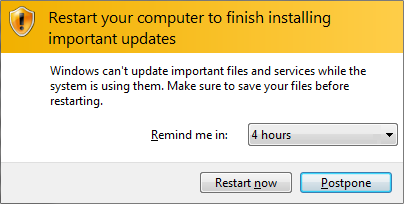
요컨대, PC를 시작할 때마다 Windows 업데이트는 업데이트를 설치하기를 원하므로 다시 시작하라는 메시지를 표시하지만 시스템을 다시 시작하면 Windows가 업데이트되지 않고 중요한 설치를 위해 PC를 다시 시작하라는 메시지가 다시 표시됩니다. 업데이트. 이것은 매우 성가신 문제이며 사용자는 부팅할 때마다 PC를 다시 시작하는 데 좌절감을 느끼기 때문에 Windows Update를 비활성화했습니다.
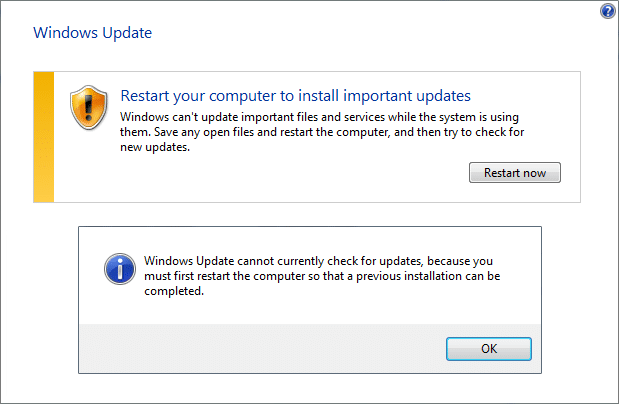
이 오류의 주요 원인은 "RebootRequired"라는 Windows 레지스트리 키가 손상되었을 수 있기 때문에 Windows가 업데이트할 수 없어 루프가 다시 시작되기 때문입니다. 간단한 수정은 키를 삭제하고 PC를 다시 시작하는 것이지만 때때로 이 수정이 모든 사람에게 작동하지 않는 경우가 있으므로 이 문제에 대한 가능한 모든 솔루션을 나열했습니다. 따라서 시간을 낭비하지 않고 아래 나열된 문제 해결 단계를 사용하여 컴퓨터를 다시 시작하여 중요한 업데이트 루프 문제를 실제로 수정하는 방법을 알아보겠습니다.
내용물
- 중요한 업데이트 루프를 설치하려면 컴퓨터를 다시 시작하세요.
- 방법 1: RebootRequired 레지스트리 키 삭제
- 방법 2: 클린 부팅 수행
- 방법 3: 트랜잭션 로그 파일 재설정
- 방법 4: Windows 업데이트 문제 해결사 실행
- 방법 5: SoftwareDistribution 폴더 이름 바꾸기
- 방법 6: DISM(배포 이미지 서비스 및 관리) 도구 실행
- 방법 7: Microsoft 공식 문제 해결사 실행
중요한 업데이트 루프를 설치하려면 컴퓨터를 다시 시작하세요.
확인 복원 지점 생성 문제가 발생하는 경우를 대비하여.
방법 1: RebootRequired 레지스트리 키 삭제
1. Windows 키 + R을 누른 다음 입력 regedit Enter 키를 눌러 레지스트리 키를 엽니다.

2. 다음 레지스트리 키로 이동하고 Enter 키를 누릅니다.
HKEY_LOCAL_MACHINE\SOFTWARE\Microsoft\Windows\CurrentVersion\WindowsUpdate\Auto Update\RebootRequired
3. 이제 마우스 오른쪽 버튼을 클릭하십시오. 재부팅 필수 키 그런 다음 선택 삭제.

4. PC를 재부팅하고 Windows 업데이트를 다시 시도하십시오.
이것은 할 수 있어야합니다 중요한 업데이트 루프 문제를 설치하려면 컴퓨터를 다시 시작하세요. 그러나 그렇지 않은 경우 계속합니다.
방법 2: 클린 부팅 수행
1. Windows 키 + R을 누른 다음 입력 msconfig 그리고 엔터를 치세요 시스템 설정.

2. 일반 탭에서 다음을 선택합니다. 선택적 시작 그리고 그 아래에 옵션이 "시작 항목 로드"가 체크 해제되어 있습니다.

3. 서비스 탭으로 이동하여 "모든 Microsoft 서비스를 숨깁니다.“

4.다음을 클릭합니다. 모두 비활성화 나머지 모든 서비스를 비활성화합니다.
5. PC를 다시 시작하고 업데이트 설치를 다시 시도하십시오.
6. 문제가 해결되면 확실히 타사 소프트웨어로 인한 것입니다. 특정 소프트웨어를 사용하려면 한 번에 서비스 그룹(이전 단계 참조)을 활성화한 다음 PC를 재부팅해야 합니다. 이 오류를 일으키는 서비스 그룹을 찾을 때까지 이 작업을 계속한 다음 문제를 일으키는 서비스를 찾을 때까지 이 그룹 아래의 서비스를 하나씩 확인하십시오.
6. 문제 해결을 마친 후 PC를 정상적으로 시작하려면 위의 단계를 실행 취소하십시오(2단계에서 정상 시작 선택).
방법 3: 트랜잭션 로그 파일 재설정
1. Windows 키 + X를 누른 다음 선택 명령 프롬프트(관리자).

2. cmd에 다음 명령을 하나씩 입력하고 각 명령 다음에 Enter 키를 누릅니다.
메모: 아래 명령 중 하나를 실행하는 동안 확인 메시지가 표시되면 "Y"를 입력하고 Enter 키를 누릅니다.
fsutil 리소스 setautoreset true %SystemDrive%\
속성 -r -s -h %SystemRoot%\System32\Config\TxR\*
del %SystemRoot%\System32\Config\TxR\*
속성 -r -s -h %SystemRoot%\System32\SMI\Store\Machine\*
del %SystemRoot%\System32\SMI\Store\Machine\*.tm*
del %SystemRoot%\System32\SMI\Store\Machine\*.blf
del %SystemRoot%\System32\SMI\Store\Machine\*.regtrans-ms
3. 위의 명령을 실행할 수 없으면 PC를 다음으로 부팅하십시오. 안전 모드 그런 다음 위의 명령을 시도하십시오.
4. PC를 재부팅하여 변경 사항을 저장하고 Windows 업데이트를 다시 시도하십시오.
방법 4: Windows 업데이트 문제 해결사 실행
1. Windows 검색 창에 "문제 해결"을 입력하고 문제 해결.

2.다음으로 왼쪽 창에서 다음을 선택합니다. 모두보기.
3. 그런 다음 컴퓨터 문제 해결 목록에서 윈도우 업데이트.

4. 화면의 지시에 따라 Windows 업데이트 문제 해결을 실행합니다.

5. PC를 다시 시작하여 변경 사항을 저장합니다.
이것은 중요한 업데이트 루프 문제를 설치하기 위해 컴퓨터를 다시 시작하는 문제를 해결하는 데 도움이 될 것입니다.
방법 5: SoftwareDistribution 폴더 이름 바꾸기
1. Windows 키 + X를 누른 다음 선택 명령 프롬프트(관리자).
2. 이제 다음 명령을 입력하여 Windows Update Services를 중지하고 각 명령 다음에 Enter 키를 누릅니다.
net stop wuauserv
net stop cryptSvc
순 정지 비트
넷스톱 msiserver

3. 그런 다음 다음 명령을 입력하여 SoftwareDistribution Folder의 이름을 바꾼 다음 Enter 키를 누릅니다.
ren C:\Windows\SoftwareDistribution SoftwareDistribution.old
ren C:\Windows\System32\catroot2 catroot2.old

4. 마지막으로 다음 명령을 입력하여 Windows Update Services를 시작하고 각 명령 후에 Enter 키를 누릅니다.
인터넷 시작 wuauserv
순 시작 cryptSvc
순 시작 비트
네트 시작 msiserver

5. PC를 재부팅하여 변경 사항을 저장합니다.
방법 6: DISM 실행(배포 이미지 서비스 및 관리 ) 도구
1. Windows 키 + X를 누르고 다음을 클릭합니다. 명령 프롬프트(관리자).

2. 다음을 입력하고 Enter 키를 누릅니다.
DISM /온라인 /정리-이미지 /RestoreHealth

3. DISM 명령을 실행하고 완료될 때까지 기다립니다.
4. 이제 이 명령을 다시 실행하여 중요한 업데이트 루프 문제를 설치하려면 컴퓨터를 다시 시작하세요.
DISM /이미지: C:\ /cleanup-image /revertpendingactions
5. PC를 재부팅하여 변경 사항을 저장합니다.
방법 7: Microsoft 공식 문제 해결사 실행
당신은 시도 할 수 있습니다 Fixit 또는 공식 문제 해결사 수정하려면 컴퓨터를 다시 시작하여 중요한 업데이트 루프 오류 메시지를 설치하십시오.
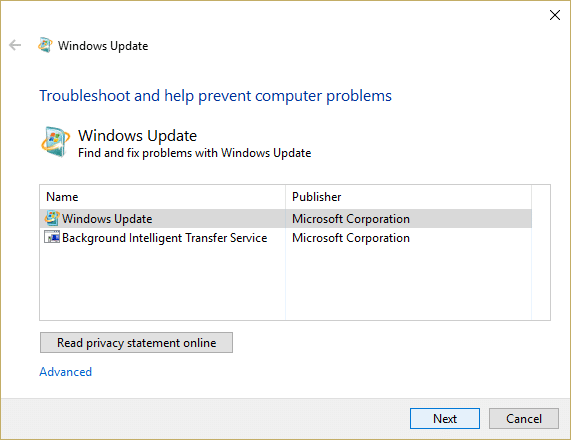
당신을 위해 추천 된:
- Autorun.inf 파일을 삭제하는 방법
- Windows 업데이트에서 현재 업데이트를 확인할 수 없는 문제 수정
- Windows 10으로 업그레이드한 후 CD/DVD 드라이브가 감지되지 않는 문제 수정
- 암호 재설정 디스크를 만드는 방법
그것이 당신이 성공적으로 중요한 업데이트 루프를 설치하려면 컴퓨터를 다시 시작하세요. 그러나 이 가이드와 관련하여 여전히 질문이 있는 경우 의견 섹션에서 자유롭게 질문하십시오.



